Excel表格中如何设置数值按条件标记颜色?
1、双击电脑桌面Excel2007图标打开主界面,录入一个学生成绩表,如图
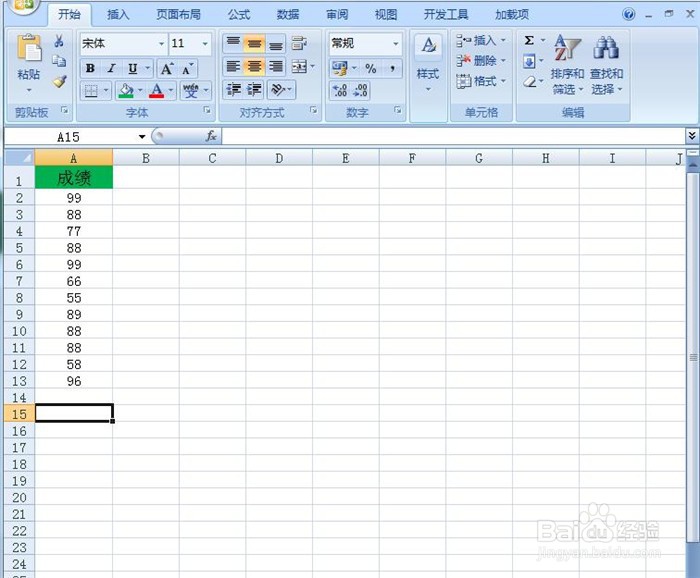
2、鼠标单击A2单元格,然后按住键盘上的“Shift“键,再次点击A13单元格,选中A2-A13所有单元格
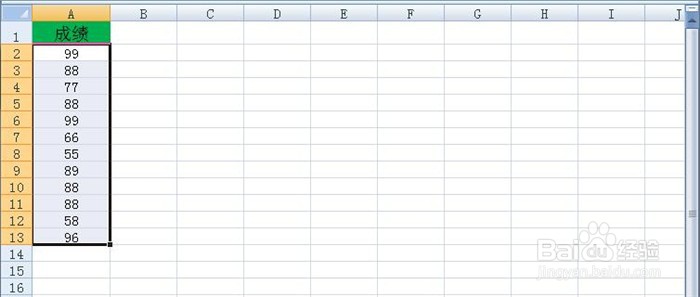
3、在选中区域鼠标右键点击“设置单元格格式”命令

4、弹出“设置单元格格式”对话框,在其左侧单击“自定义”选项

5、在“自定义”选项界面右侧“类型”下的文本框内将内容改成“[红色][>90];[绿色][<90]”,然后点击”确定“按钮
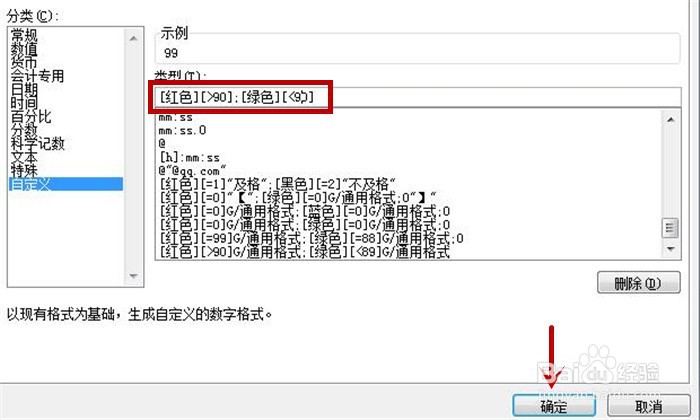
6、在表格中将自动把大于90分的设为红色,小于90分的标记为绿色,如图

声明:本网站引用、摘录或转载内容仅供网站访问者交流或参考,不代表本站立场,如存在版权或非法内容,请联系站长删除,联系邮箱:site.kefu@qq.com。
阅读量:100
阅读量:88
阅读量:171
阅读量:122
阅读量:74